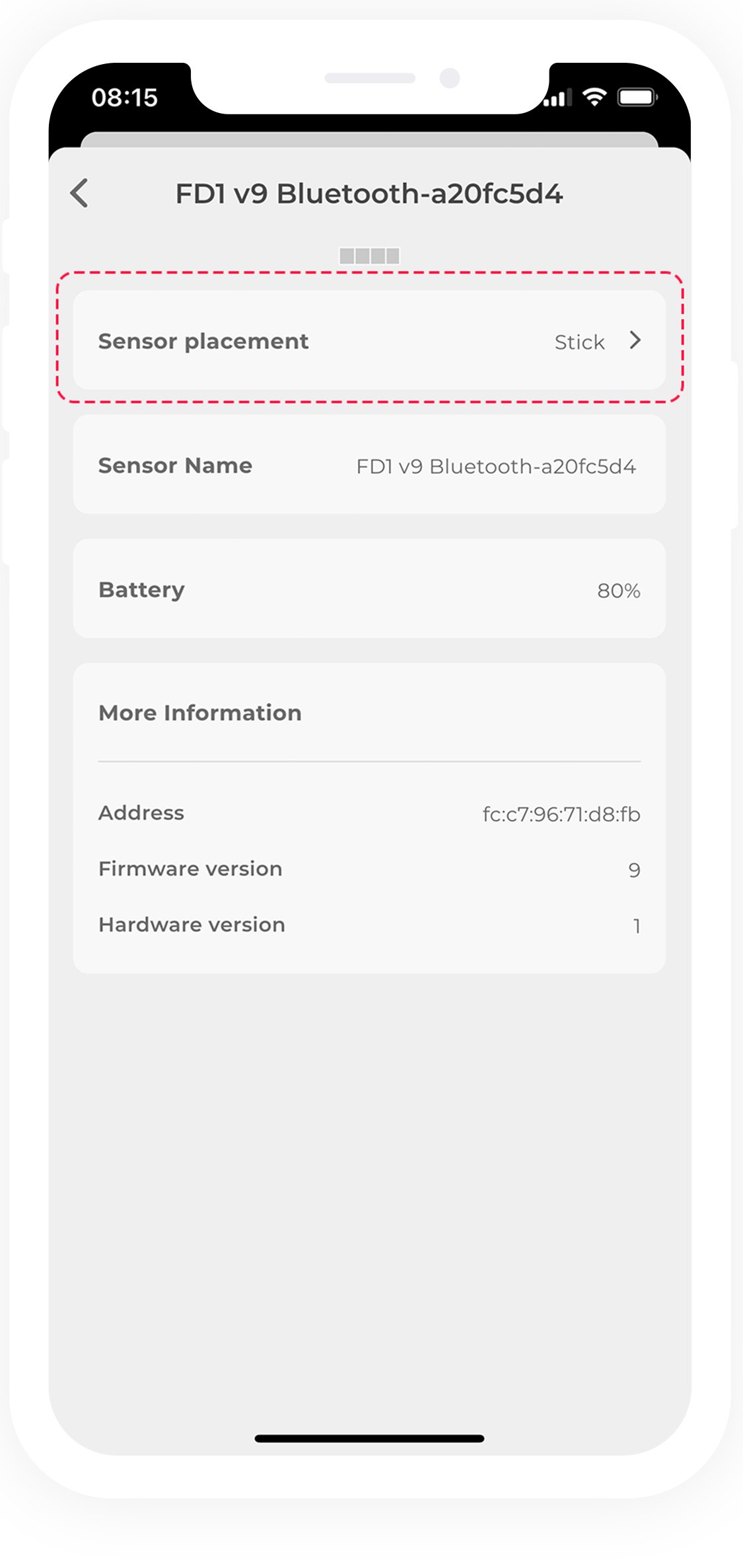O Original Freedrum
1. Carregue seus sensores
Carregue todos os seus sensores usando o cabo de carregamento fornecido antes de usar o produto. Durante o carregamento, o LED acenderá em vermelho. O LED se apagará quando o carregamento estiver completo.
2. Baixe o Freedrum Studio
Enquanto seus sensores estão carregando, baixe o aplicativo Freedrum Studio:
3. Conecte seus sensores
iOS e Android
macOS
Windows
4. Configure Seus Sensores como Bastões ou Pés
5. Renomear um Sensor
6. Aprenda a Tocar
Para informações mais detalhadas, siga este link:















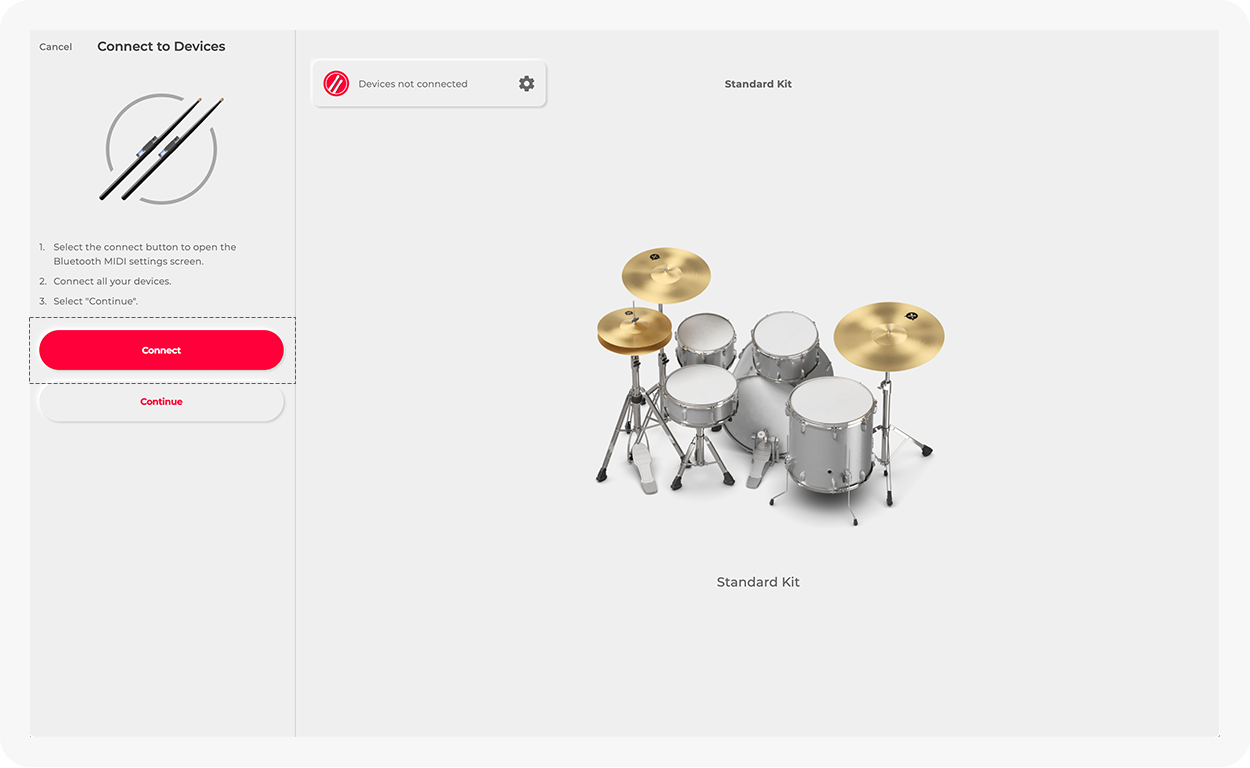














 mostrará a que sensor ele corresponde.
mostrará a que sensor ele corresponde.